こんにちは、ENGかぴです。
Arduino環境ではアナログ入力をAD変換する標準ライブラリが実装されています。土壌センサーの電圧出力をアナログピンに入力してAD変換値を読むことで土壌の水分量を確認することができます。
土壌センサーはSEN0114(DFROBOT製:秋月電子で購入)を使用しています。土壌センサーの動作検証とArduino UNOの拡張基板であるSD CARD SHIELDを使ってSDカードに土壌の状態を保存して動作確認を行いました。
Arduino UNO(以下Arduinoとします。)を対象とします。Arduinoのライブラリを使用して動作確認したことをまとめています。
Arduinoで学べるマイコンのソフト開発と標準ライブラリの使い方
土壌センサーの情報を取得する
SEN0114は土壌の抵抗分で発生する電圧を出力するセンサーです。水分量が多いほど土壌の抵抗分が少なくなり電気を通しやすくなることを利用したものです。下記リンクにセンサーの情報とスケッチ例が説明されています。
SEN0114 Moisture Sensor-DFROBOT
Arduino用に出力調整されているためライブラリで読み取った値から土壌の状態を確認することができます。
PR:わからないを放置せず、あなたにあった最低限のスキルを身に着けるコツを教える テックジム 「書けるが先で、理解が後」を体験しよう!
センサー情報の使用例
if( timdataget == TIME_UP){
timdataget = TIM_MEAS;
sen0114.buf[sen0114.wp] = analogRead(A0);
if(++sen0114.wp >= MEAS_MAX){
sen0114.wp = 0;
}
sum = 0;
for(uint8_t i =0; i < MEAS_MAX; i++){
sum += sen0114.buf[i];
}
sen0114.humid = sum >> 3; //8で割る
}アナログデータはノイズの影響などで実際の値から少し上下することがあるため数回読み込んだデータを平均化して使用します。
電圧値の取得はanalogRead()関数を使用します。引数にアナログピンの番号を指定します。AD変換値が戻り値にセットされるので変数に格納します。
例では100ms毎にデータを取得して最新のデータから8個分のデータを使用して平均値を算出しています。平均化する際に>>3で3回右にシフトしていますが8で割るのと同じ結果になります。
土壌センサーとしての用途を考えると短期間で土壌の水分がしないため計測の頻度を減らして平均化しない構成でも問題ないと思います。
動作検証

SEN0114の計測値について動作確認を行いました。Arduinoから取得した値で土壌の状態の目安として0~300 dry soil、300~700 humid soil、700~950 in waterと記載されています。
SEN0114を2つのプローブ間を次のパターンで満たして計測値の確認を行います。
- プローブ間を指で触れる
- プローブを水の中に入れる(上記の写真の通り)
- プローブ間をショートする
これらのパターンの結果をシリアルモニタで確認します。
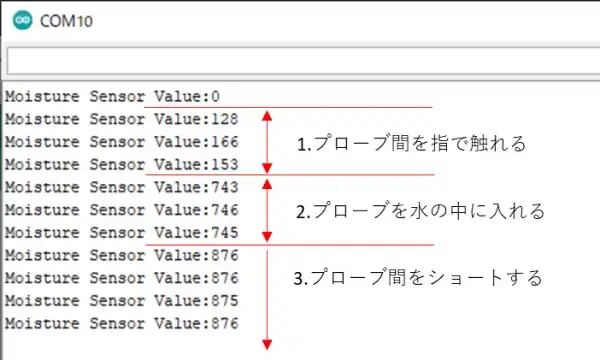
1. プローブ間を指で触れた場合は150程度の値となっています。2. プローブを水の中に入れた場合は750付近の値になっています。3. プローブ間をショートした場合は880付近の値になっています。
直接水につけた場合でも750程度の値になることが分かりました。プローブ間をショートすると880付近の値になりますが土壌に使用する場合ショートする可能性は限りなく低いことから750付近が最大値と考えて問題なさそうです。
750付近の値を取っていた場合、植物の根腐れやカビが生えてしまうなど別の原因になりそうです。個人的な主観になりますが半田こて用のスポンジを硬めに絞ったものを巻き付けても700付近の値になっていたため700で管理しても問題ないように感じました。
Arduinoの5Vはダイオード分だけ電圧が低下し4.84V程度になるためアナログ値から電圧値に変換する際は注意が必要です。例えばSEN0114のGNDとArduinoのGNDが共通としてSEN0114の電源を外部から5V印加した場合は値が高めに出てしまいます。
メーカの配線例を見ると電源をArduinoから5Vを取っているためAD変換値をそのまま読んでも問題ありません。
SDカードに履歴保存
void saveSd(void){
if( timsave == TIME_UP ){
timsave = TIM_SAVE;
myfile = SD.open(filepath,FILE_WRITE);
if( myfile ){ //ファイルが開けたら書き込む
myfile.print("time:");
myfile.print(timcnt);
myfile.print(" humid:");
myfile.println(sen0114.humid);
myfile.close(); //ファイルを閉じる
}
++timcnt;
}
}SDカードに土壌の水分量の履歴を保存するためタイマで管理しています。土壌は直射日光が当たらない限り乾燥しにくいため頻繁にタイムアップするような構成にする必要はありません。SDカードの操作については下記記事にまとめています。
SDカードに履歴を保存することで観葉植物の土壌の様子が分かるため水やりの最適なタイミングを掴むことができます。面倒見が良すぎがあまり根腐れさせてしまうことに悩む可能性の軽減につながることが期待できます。
PR:スキマ時間で自己啓発!スマホで学べる人気のオンライン資格講座【スタディング】まずは気になる講座を無料で体験しよう!
動作確認
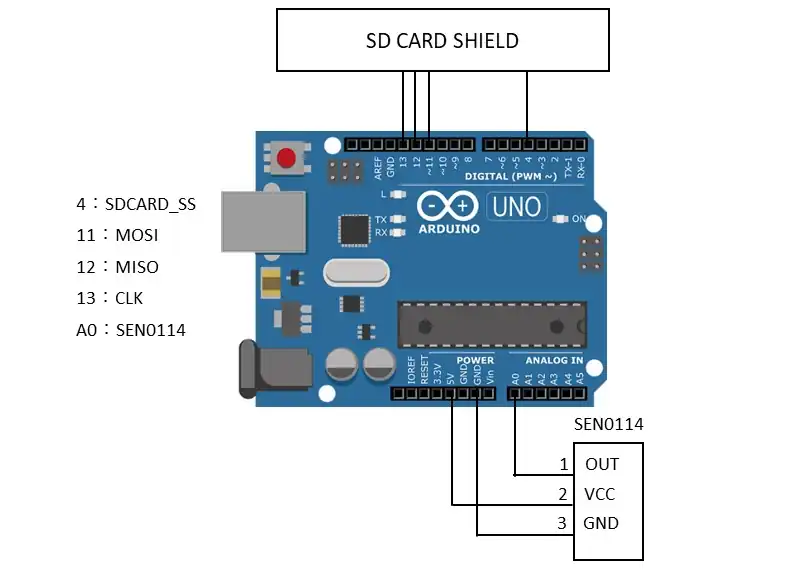
SD CARD SHILDをArduino UNOに挿入して動作確認を行います。A0はCARD SHILD側のA0に配線していますがSD CARD SHILDはUNOのピンを延長しているだけなので配線上同じになります。
アイキャッチの観葉植物に水を与えてから計測を開始します。電源を入れると土壌の水分量の測定を開始し、1分毎に計測値をシリアルモニタ表示とSDカードに保存します。
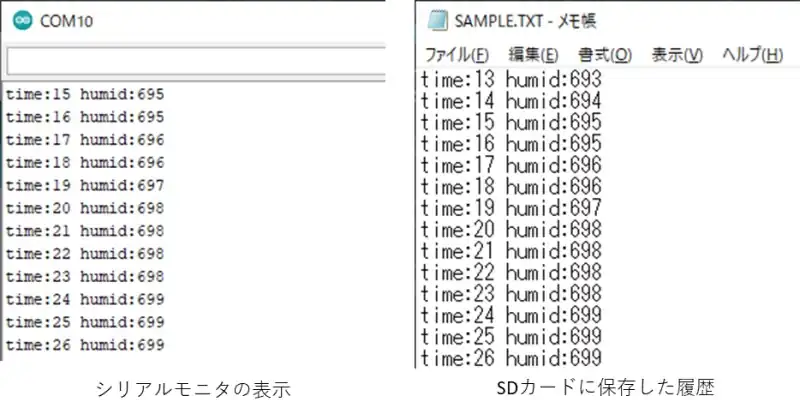
30分程度放置して動作確認を行いました。シリアルモニタの表示と同様のデータがSDカードに保存されていることが確認できました。
ソースコード全体
ソースコードは記事作成時点において動作確認できていますが、使用しているライブラリの更新により動作が保証できなくなる可能性があります。また、ソースコードを使用したことによって生じた不利益などの一切の責任を負いかねます。参考資料としてお使いください。
#include <SPI.h>
#include <SD.h>
#define SD_CS 4
#define MEAS_MAX 8
#define TIM_MEAS 10
#define TIM_SAVE 6000
#define TIME_OFF -1 //タイマーを使用しない場合
#define TIME_UP 0 //タイムアップ
#define BASE_CNT 10 //ベースタイマカウント値
struct DIS_MEAN{
uint8_t wp;
uint32_t buf[MEAS_MAX];
uint32_t humid;
};
uint32_t beforetimCnt = millis();
int16_t timdataget;
int32_t timsave;
String filepath = "/sample.txt";
File myfile;
DIS_MEAN sen0114;
uint32_t timcnt;
void mainTimer(void);
void mainApp(void);
void saveSd(void);
void setup() {
Serial.begin(115200);
if(!SD.begin(SD_CS)){
Serial.println("initialization failed!");
while (1);
}
for( uint8_t i=0; i < 10; i++ ){
timdataget = TIME_UP;
mainApp();
delay(100);
}
}
void loop() {
mainTimer();
mainApp();
saveSd();
}
void mainApp(void){
uint16_t sum;
if( timdataget == TIME_UP){
timdataget = TIM_MEAS;
sen0114.buf[sen0114.wp] = analogRead(A0);
if(++sen0114.wp >= MEAS_MAX){
sen0114.wp = 0;
}
sum = 0;
for(uint8_t i =0; i < MEAS_MAX; i++){
sum += sen0114.buf[i];
}
sen0114.humid = sum >> 3;
//Serial.print("Moisture Sensor Value:");
//Serial.println(sen0114.humid);
}
}
/* SDカード管理 */
void saveSd(void){
if( timsave == TIME_UP ){
timsave = TIM_SAVE;
myfile = SD.open(filepath,FILE_WRITE);
if( myfile ){ //ファイルが開けたら書き込む
myfile.print("time:");
myfile.print(timcnt);
myfile.print(" humid:");
myfile.println(sen0114.humid);
myfile.close(); //ファイルを閉じる
Serial.print("time:");
Serial.print(timcnt);
Serial.print(" humid:");
Serial.println(sen0114.humid);
}
++timcnt;
}
}
/* タイマ管理 */
void mainTimer(void){
if ( millis() - beforetimCnt >= BASE_CNT ){
beforetimCnt = millis();
if( timdataget > TIME_UP ){
--timdataget;
}
if( timsave > TIME_UP ){
--timsave;
}
}
}関連リンク
Arduinoのライブラリを使って動作確認を行ったことを下記リンクにまとめています。
Arduinoで学べるマイコンのソフト開発と標準ライブラリの使い方
Seeeduino XIAOで学べるソフト開発と標準ライブラリの使い方
ESP32-WROOM-32Eで学べるソフト開発と標準ライブラリの使い方
PR:無料トライアル実施中【PC専用】AIスライド資料作成ツールの利用:イルシル
最後まで、読んでいただきありがとうございました。



土壌の水分量は短期間では乾かないことから計測頻度を落としてもよさそうです。最適な水やりのタイミングを考えるのは楽しいですが、いつも感覚で水をあげてしまう大雑把な私にはこのくらいの検証で十分だと感じました。